ショートカットキー アウトライン・プレビュー表示切り替え
 View数4,132
View数4,132 コメント数0
コメント数0
手順・使い方の説明文
皆様、こんにちは、
初めてイラストレーターを使われる、初心者様向けの簡単にイラストレーターをつかえる方法のご紹介です。
今回は、「ショートカットキー アウトライン・プレビュー表示切り替え」の使い方です。Windowsを対象としてご説明しております。
アウトライン・プレビュー表は、線画だけの状態になるので、細かいデザインが確認しやすい機能と言われております。私は最終確認によく使ったりします。
アウトライン・プレビューは使い方次第で役立ちます。以下で実際説明しておりますのでご覧ください。
他にも、イラストレーターの簡単で役立つショートカットキーの使い方を、参考サイトURL「作者/ヒロのまとめ一覧」ご紹介しております。参考サイトURL「作者/ヒロのまとめ一覧」でご紹介しております。
 ショートカットキー アウトライン・プレビュー表示切り替えの手順・使い方
ショートカットキー アウトライン・プレビュー表示切り替えの手順・使い方
 ショートカットキー アウトライン・プレビュー表示切り替えへのコメント投稿
ショートカットキー アウトライン・プレビュー表示切り替えへのコメント投稿
 携帯・スマホで見る
携帯・スマホで見る
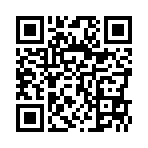
読み取り回数:0回
この手順・使い方の投稿者:ヒロ
イラストやデザインを提供させて頂きます。私はデザインや物作りが大好き人間です。季節ものから可愛い素材、そしてシンプルなデザイン。時には斬新でカッコいい素材等様々なジャンルを勉強中です。是非、貴方様のお役に立てれば嬉しいです。今後とも宜しくお願いします。
 この投稿者の他の手順・使い方
この投稿者の他の手順・使い方
-
ショートカットキー …
皆様、こんにちは、初めてイラストレーター…
5,502
0
-
イラストレーターの塗…
皆様こんにちは、初めてフォトショップを使…
6,213
0
-
ショートカットキー …
皆様、こんにちは、初めてイラストレーター…
3,327
0
-
イラストレーターのぼ…
皆様こんにちは、初めてイラストレーターを…
16,370
0
-
イラストレーターの編…
こんにちは、初めてイラストレーターを使う…
4,947
0
-
ショートカットキー …
皆様、こんにちは、初めてイラストレーター…
13,220
0
-
ショートカットキーの…
皆様、こんにちは、初めてイラストレーター…
14,137
0
-
ショートカットキーの…
皆様、こんにちは、初めてイラストレーター…
7,306
0

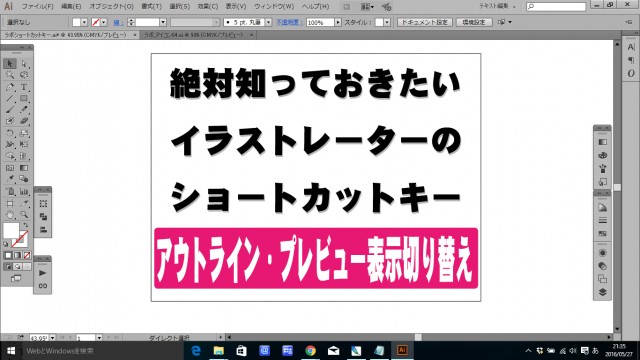














コメント投稿